WooCommerce Table Rate Shipping Pro - دليل نهائي للشحن المرن القائم على الكمية
نشرت: 2018-07-25تتناول هذه المقالة استخدام المكون الإضافي WooCommerce Table Rate Shipping لربط قواعد الشحن الخاصة بك بسهولة بمناطق الشحن الخاصة بك. بهذه الطريقة ، يمكنك الحصول على طريقة واحدة لحساب أسعار الشحن لجميع مناطق شحن WooCommerce الخاصة بك. ستتعلم أيضًا كيفية إعداد كمية مرنة بناءً على الشحن في متجر WooCommerce الخاص بك.
إذا كنت من بين أصحاب المتاجر الذين يفضلون فرض تكلفة الشحن بناءً على عدد المنتجات في سلة التسوق الخاصة بهم ، فستساعدك هذه المقالة بالتأكيد في بعض أكثر الطرق فعالية للقيام بذلك. لقد ناقشنا بالفعل أهمية الشحن على أساس الوزن وكيف يمكنك تكوين المكون الإضافي WooCommerce Table Rate Shipping لحساب معدلات الشحن على أساس الوزن. لذلك في هذه المقالة ، سنناقش الشحن على أساس الكمية لمتجر WooCommerce الخاص بك.
توفير الشحن المجاني بناءً على عدد المنتجات في سلة التسوق
على عكس WooCommerce ، الذي يوفر طريقة معقدة للغاية لإعداد الشحن المجاني إلى جانب الشحن على أساس الكمية ، يساعدك WooCommerce Table Rate Shipping Pro في توفير الشحن المجاني بمساعدة قواعد بسيطة. يمكنك توفير شروط مختلفة ضمن القواعد لتحقيق الشحن على أساس الكمية. علاوة على ذلك ، تسهل واجهة البرنامج المساعد إعداد المكون الإضافي بناءً على احتياجات الشحن الخاصة بك.
في حالة الشحن المجاني بناءً على عدد المنتجات في سلة التسوق ، تحتاج أولاً إلى تحديد أعمدة المصفوفة التالية في إعدادات البرنامج المساعد.
- عنوان الأسلوب
يسمح لك بتعيين اسم لخيار الشحن. سيتم عرض هذا الاسم على صفحة عربة التسوق وسيكون مرئيًا للعملاء. - العنصر
يسمح لك بتعيين كمية المنتج بناءً على ما سيحدد المكون الإضافي القاعدة التي يجب اتباعها. - السعر على أساس
يتيح لك تكوين حسابات الشحن بناءً على الوزن أو العناصر الموجودة في سلة التسوق أو قيمة سعر سلة التسوق. - التكلفة الأساسية
التكلفة لمرة واحدة التي سيعرضها المكون الإضافي على صفحة سلة التسوق.
بمجرد تحديد أعمدة المصفوفة هذه ، يمكنك إنشاء قواعد الشحن كما هو موضح في الصورة أدناه.
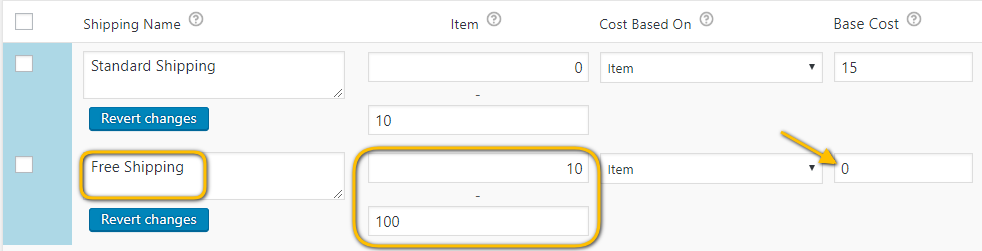
توضح الصورة الشحن المجاني في حالة شراء العملاء لأكثر من 10 منتجات. بهذه الطريقة يمكنك زيادة مبيعاتك وفي نفس الوقت ، شحن منتجاتك باستخدام خدمات شحن أرضية أرخص وأبطأ. لن يُبقي عملائك سعداء فحسب ، بل سيساعد أيضًا في زيادة أرباحك.
تقديم أسعار شحن مختلفة لنطاقات كميات مختلفة
في السيناريو السابق ، تعاملنا مع كمية معينة من المنتج وكيفية توفير شحن مجاني يتجاوز تلك الكمية. ومع ذلك ، في معظم الحالات ، يطلب مالكو متجر WooCommerce نطاقات كمية متعددة من المنتجات ، حتى يتمكنوا من فرض أسعار شحن مختلفة لتلك النطاقات.
لنفترض أنك تشحن منتجات مثل بطاقات الهدايا إلى عملائك. لذلك بالنسبة لبطاقات الهدايا ، فإنك تقدم شحنًا مجانيًا للطلب بالجملة (50 وحدة أو أكثر) ، بنفس الطريقة التي فعلنا بها في القسم السابق. ومع ذلك ، افترض أنك تريد تحصيل مبلغ معين بناءً على نطاقات كمية مختلفة من المنتجات. يمكنك بسهولة إنشاء قواعد شحن مختلفة ، لنقل كل 10 وحدات يشتريها العملاء. سيساعدك الجدول الموضح في الصورة أدناه على فهم السيناريو بشكل أفضل.
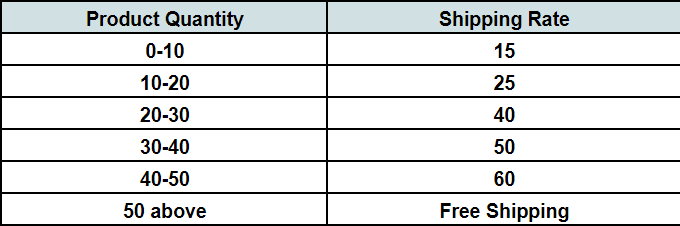
بناءً على سيناريو الشحن أعلاه ، يمكنك إنشاء قواعد شحن مختلفة باستخدام WooCommerce Table Rate Shipping Pro . توضح الصورة أدناه قواعد الشحن لنطاقات كميات مختلفة.
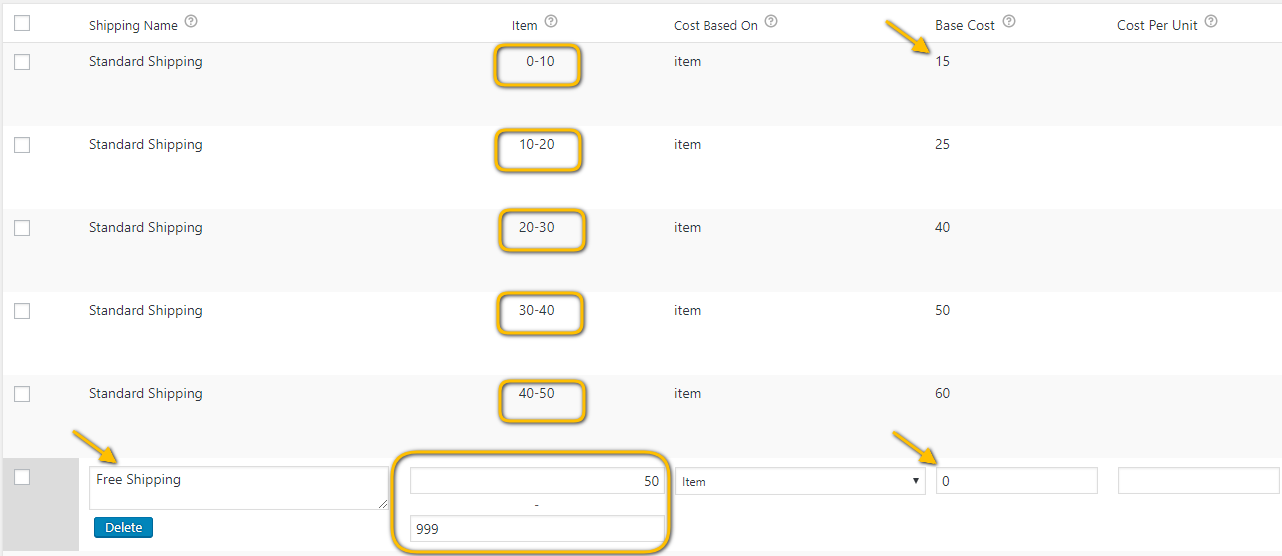
يمكنك أن ترى بوضوح قواعد الشحن المختلفة لمجموعة معينة من المنتجات في سلة التسوق. استنادًا إلى قواعد الشحن هذه ، في كل مرة يضيف فيها العملاء منتجًا إلى سلة التسوق ، سيتطابق المكون الإضافي ويحدد نطاق تلك الكمية. بعد ذلك ، سيحسب البرنامج المساعد على الفور أسعار الشحن ويعرضها على صفحة عربة التسوق.
تكلفة الشحن لأي عنصر إضافي مضاف في سلة التسوق
الآن بما أننا قد غطينا بالفعل حساب أسعار الشحن لعدد ثابت من المنتجات في سلة التسوق ، فلننظر في أسعار الشحن لكل منتج إضافي تتم إضافته إلى سلة التسوق. بهذه الطريقة ، في كل مرة يضيف فيها عميلك منتجًا إلى سلة التسوق ، ستتم إعادة حساب أسعار الشحن بناءً على قاعدة الشحن. دعونا نأخذ مثالاً لفهمه بطريقة أفضل.
يمتلك Joe متجر WooCommerce عبر الإنترنت حيث يوفر الشحن بناءً على العوامل التالية ،
- اشحن 10 دولارات كتكلفة شحن إذا كان هناك ما يصل إلى 10 منتجات في سلة التسوق
- أبعد من 10 منتجات ، اشحن 10 دولارات وأضف 1.5 دولارًا إضافيًا لكل تكلفة شحن المنتج
الآن WooCommerce Table Rate Shipping Pro هو مكون إضافي رائع يوفر مرونة رائعة. باستخدام هذا المكون الإضافي ، يمكنك شحن عملائك بناءً على المنتجات الإضافية التي يضيفها عملاؤك إلى سلة التسوق. ألق نظرة على الصورة أدناه.
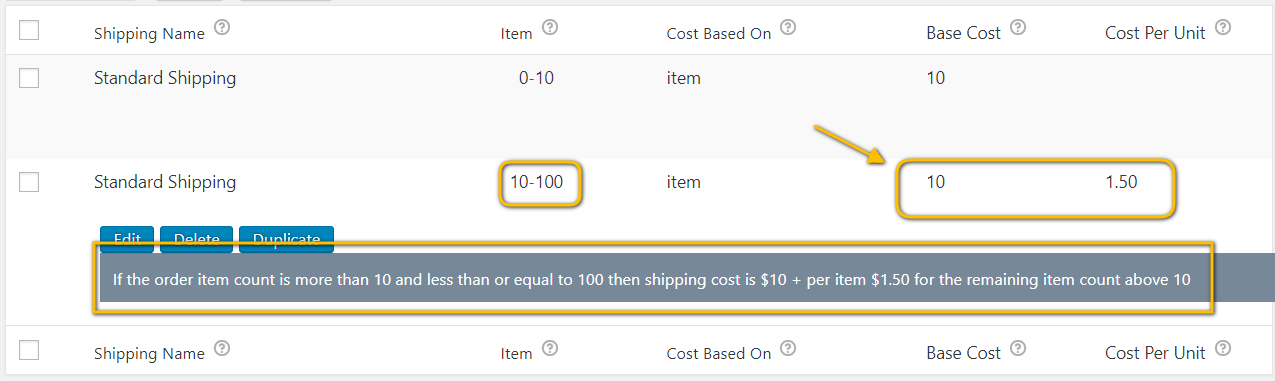
كما ترى بوضوح ، لا يحسب المكون الإضافي أسعار الشحن لك فحسب ، بل يتأكد أيضًا من فهمك لقواعد الشحن التي أنشأتها. بالنسبة للأشخاص الذين يجدون صعوبة في فهم قواعد الشحن المعقدة ، يترجم المكون الإضافي هذه القواعد إلى لغة إنجليزية بسيطة. إنها بالتأكيد طريقة مرنة ومريحة لحساب أسعار الشحن.

الشحن على أساس كمية الشحن في حالة نوع معين من المنتج
قد تتساءل ، ماذا لو كنت أرغب في تحصيل رسوم شحن من عملائي بناءً على كمية المنتج لنوع معين واحد فقط من المنتجات؟ كيف سيساعدني هذا البرنامج المساعد في ذلك؟
حسنًا ، تم دمج المكون الإضافي جيدًا مع فئات منتجات WooCommerce بالإضافة إلى فئات الشحن. وبالتالي ، لحساب أسعار شحن WooCommerc لمنتج معين ، يمكنك إما تعيين هذا المنتج إلى فئة منتج أو فئة شحن. ستكون خطوات تكوين أسعار الشحن هي نفسها لكل من فئة الشحن وفئة المنتج. أولاً ، ستحتاج إلى عمود مصفوفة آخر يمكنك إضافته من إعدادات البرنامج المساعد.
- فئة الشحن أو فئة المنتج
سيسمح لك ذلك بإنشاء أسعار شحن مخصصة لمنتج معين فقط.
الآن بمجرد القيام بذلك ، قم بإنشاء قواعد الشحن الخاصة بك بنفس الطريقة الموضحة في الصورة أدناه.
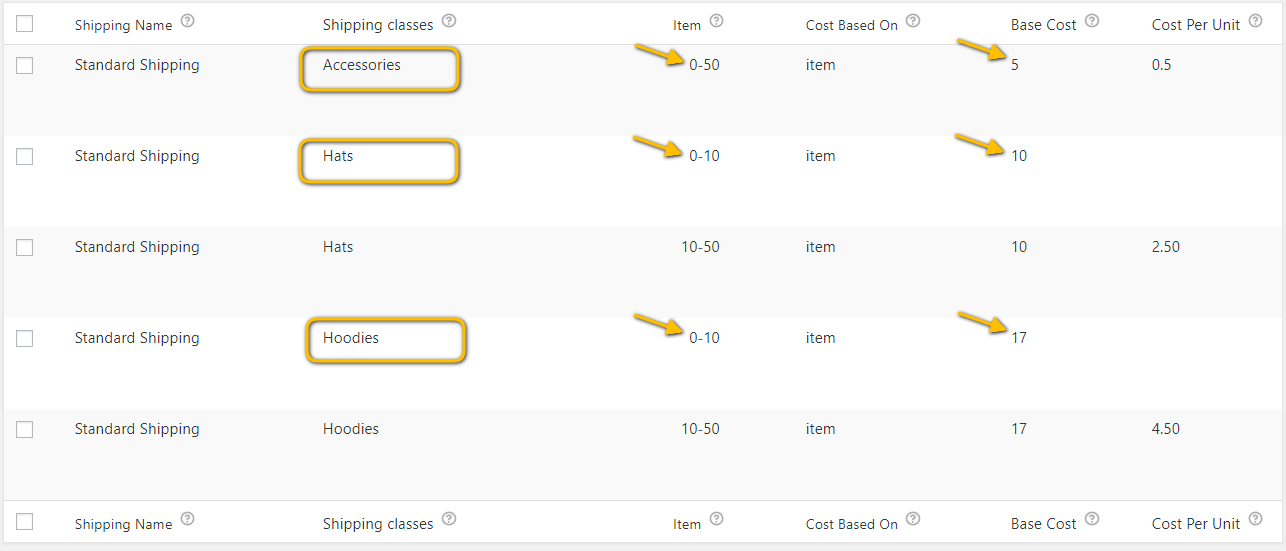
كما ترى ، اخترنا فئة الشحن التي نحتاج إلى حساب الشحن على أساس الكمية. ومن ثم ، بمجرد أن يختار العملاء المنتجات التي تندرج تحت فئة الشحن المحددة ، سيتم تحميلهم تكلفة الشحن بناءً على قواعد الشحن هذه.
عند إضافة منتجات من أنواع مختلفة إلى عربة التسوق معًا
قد يكون شحن المنتجات من أنواع مختلفة أمرًا صعبًا في بعض الأحيان. خاصة عندما يكون لديك أنواع متعددة من المنتجات. عندما يصل العملاء إلى موقع الويب الخاص بك ، قد ينتهي بهم الأمر بشراء منتجات من أنواع مختلفة. في مثل هذه الحالات ، تحتاج إلى طريقة لحساب أسعار الشحن وفقًا لذلك.
كما تمت مناقشته في القسم السابق ، يتيح لك WooCommerce Table Rate Shipping Pro تحديد قواعد الشحن لأنواع مختلفة من المنتجات. ومع ذلك ، يتيح لك المكون الإضافي أيضًا حساب معدلات الشحن بذكاء في المواقف التي يشتري فيها العملاء أنواعًا مختلفة من المنتجات معًا. ومن المثير للاهتمام أن المكون الإضافي يوفر طريقتين للقيام بذلك.
- قاعدة واحدة للشحن المشترك
لذلك ، يسمح لك المكون الإضافي باختيار فئة الشحن أو فئة المنتج التي تريد حساب أسعار الشحن لها. إذا كان لديك أكثر من فئة شحن أو فئة منتج ، فيمكنك دمجها في قاعدة واحدة وحساب أسعار الشحن. الآن ، ستحسب هذه القاعدة أسعار الشحن عندما يشتري العملاء المنتجات المرتبطة بفئات الشحن هذه. ألق نظرة على الصورة أدناه.
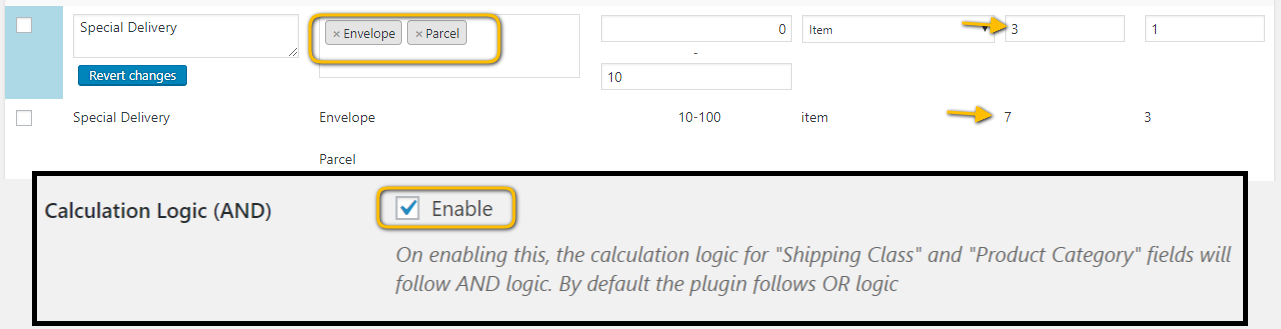
تُظهر الصورة قاعدة واحدة لكل من فئتي الشحن Parcel و Envelope. لذلك ، إذا اشترى العميل منتجات موجودة في فئتي الشحن Parcel and Envelope ، فسيتم تحصيل رسوم الشحن بناءً على هذه القاعدة. من الأشياء المهمة التي تحتاج إلى مراعاتها تمكين منطق AND في إعدادات البرنامج المساعد.
- إضافة أسعار الشحن من القواعد المخصصة
إذا لم تكن شخصًا يريد المضي قدمًا مع قاعدة شحن جديدة لمجموعات مختلفة من فئات الشحن أو فئات المنتجات ، يمكنك اختيار إضافة أسعار شحن مختلفة بدلاً من ذلك. تتيح لك هذه الطريقة العمل مع قواعد الشحن الحالية التي أنشأتها لفئات الشحن الخاصة بك. ومع ذلك ، من خلال تغيير وضع الحساب لحساب فئة الشحن لكل شحن ، يمكنك بسهولة تجنب أي ارتباك متعلق بحساب الشحن.
سيحسب WooCommerce Table Rate Shipping Pro أسعار الشحن لكل فئة شحن وإذا كانت هناك منتجات من أكثر من فئة شحن واحدة ، فسيضيف المكون الإضافي أسعار الشحن المحسوبة لفئات الشحن المعنية. ألق نظرة على الصورة أدناه.
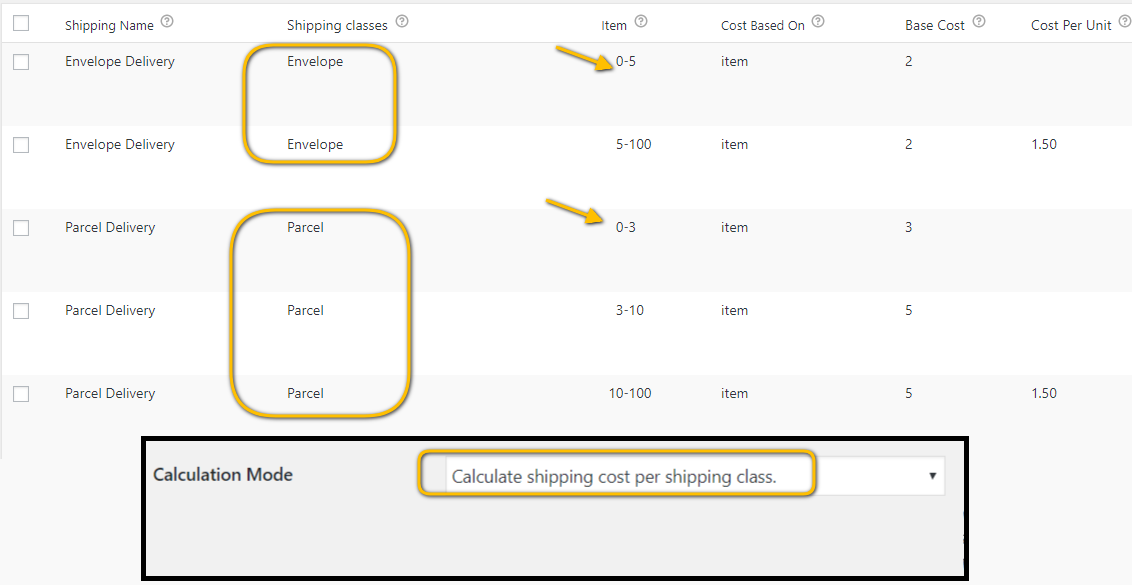
تُظهر الصورة قاعدة مخصصة لكل فئة شحن. أيضًا ، يسمح وضع الشحن للمكوِّن الإضافي بضبط حساب الشحن بناءً على تفضيلاتك.
الشحن القائم على الكمية لمناطق الشحن المختلفة
لدى WooCommerce خيارًا مخصصًا لإنشاء مواقع شحن جديدة أو حتى دمج مواقع شحن مختلفة معًا. نعم ، نحن نتحدث عن مناطق شحن WooCommerce . تلعب مناطق الشحن دورًا مهمًا جدًا في تحديد موقع الشحن وطريقة الشحن لذلك الموقع.
ينشئ مالكو متجر WooCommerce مناطق شحن متعددة بناءً على تفضيلات الشحن الخاصة بهم. ومع ذلك ، إذا كنت ترغب في توفير الشحن على أساس الكمية لعملائك المقيمين في أجزاء مختلفة من العالم ، فلا توجد طريقة افتراضية للقيام بذلك. لحسن الحظ ، يوفر WooCommerce Table Rate Shipping Pro اليوم. يوفر المكون الإضافي طريقة سهلة للحصول على أسعار الشحن بناءً على عدد العناصر في سلة التسوق.
ألق نظرة على الصورة أدناه.
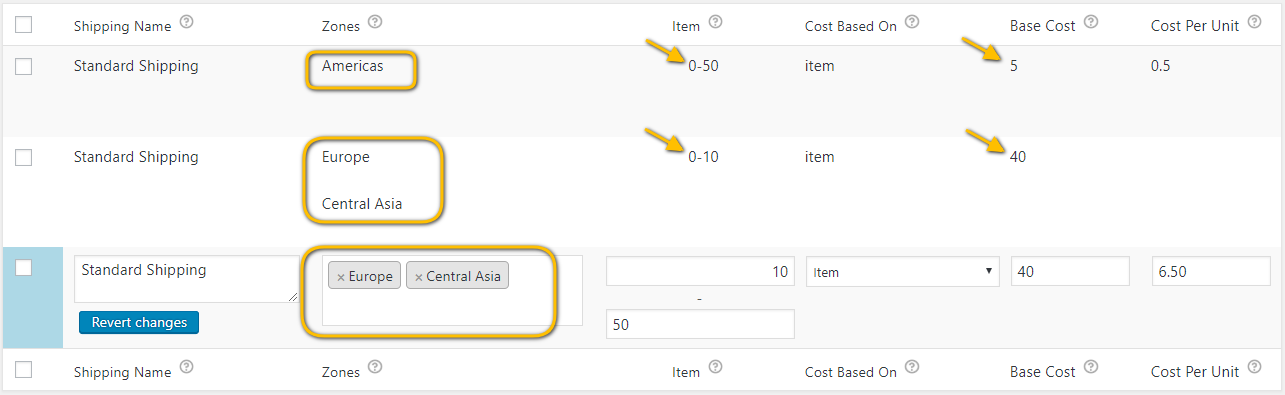
باستخدام WooCommerce Table Rate Shipping Pro ، يمكنك بسهولة ربط قواعد الشحن الخاصة بك بمنطقة شحن واحدة أو حتى جميع مناطق الشحن الخاصة بك. بهذه الطريقة يمكنك الحصول على طريقة واحدة لحساب أسعار الشحن لجميع مناطق الشحن الخاصة بك. أو يمكنك أيضًا التمتع بالمرونة في حساب أسعار الشحن لمنطقة شحن معينة بشكل منفصل.
إذا كانت لديك أي استفسارات بخصوص هذه المقالة أو كنت بحاجة إلى مساعدة في إعداد الشحن في متجر WooCommerce ، فلا تتردد في الاتصال بدعم العملاء .
